Sering kali jika kita ingin membuat suatu dokumen dengan ukuran kertas spesial seperti F4 di Microsoft Word, namun selalu tidak muncul dan harus memasukkan ukuran secara customize. Kalau metode ini kamu lakukan berulang kali, tentu tidak praktis serta kurang efisien.
Tenang saja, kali ini Tim Kompiwin sudah memberikan satu tips seputar cara menambahkan ukuran kertas F4 di sebuah Windows 10. Nantinya pengaturan berikut akan terintegrasi ke dalam Microsoft Word maupun Microsoft Excel dan terdaftar sebagai template ukuran Page Setup baru.
Lalu bagaimana menambah ukuran kertas F4 pada Windows 10 ? Caranya sangat mudah untuk dilakukan sendiri. Kita tinggal ubah saja pada menu Control Panel, masukkan format baru di pada Print and sound. Silahkan ikuti panduan lengkapnya pada konten artikel ini.
Cara Menambah Ukuran Kertas F4 Pada Windows 10
Untuk kamu yang belum mengetahui bagaimana cara menambah ukuran kertas F4 di Windows 10 dalam Microsoft Word atau Microsoft Excel.
Panduan ini akan memudahkan kalian ketika memasukkan lembar ukuran spesial seperti F4 atau Folio. Sehingga ketika dibutuhkan perintah kerja F4, tidak perlu lagi menginsert ukuran, dimana kegiatan tersebut hanya akan merepotkan dan tidak efisien waktu.
Adapun langkah-langkah untuk menambahkan kertas ukuran F4 atau Folio di Windows 10 antara lain:
- Ketuk tombol Start.
- Kemudian kamu ketikkan di kolom pencarian Control Panel.
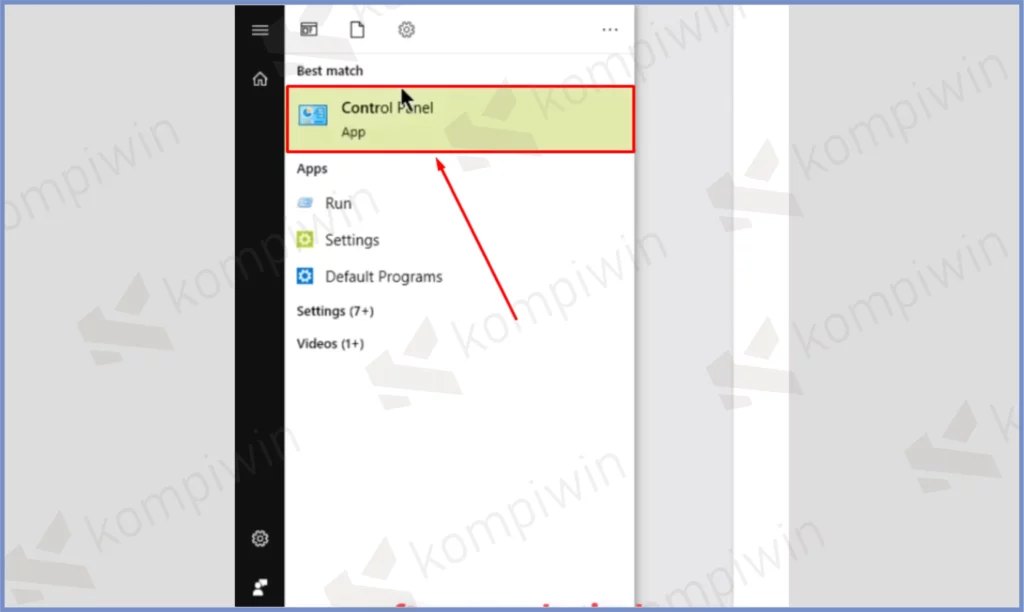
- Setelah muncul program Control Panel, pencet sekali untuk membuka jendela.
- Kalau sudah terbuka, ketuk bagian Hardware and Sound.
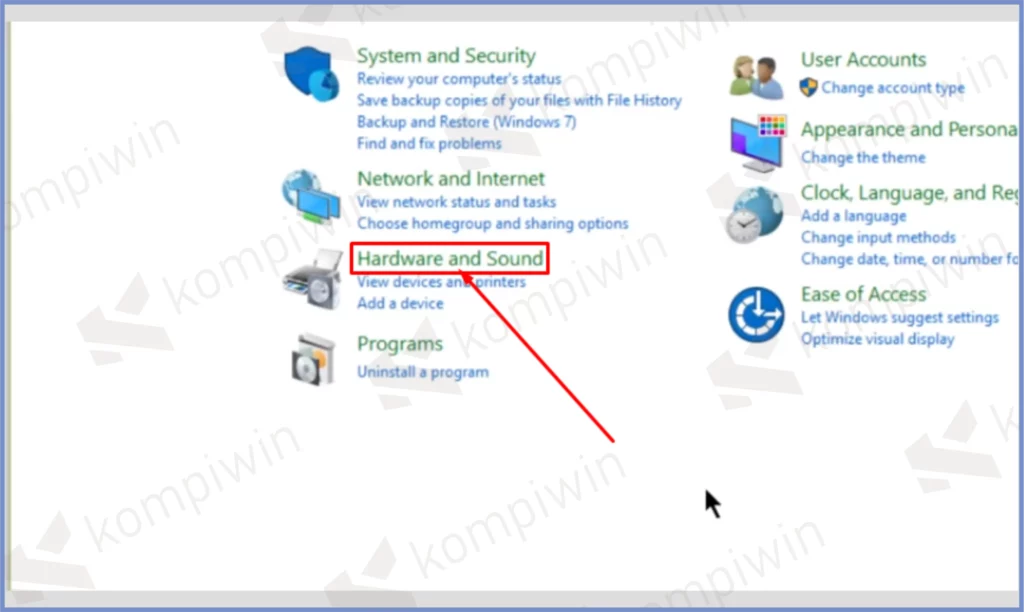
- Masuk ke bagian menu Device and Printer.
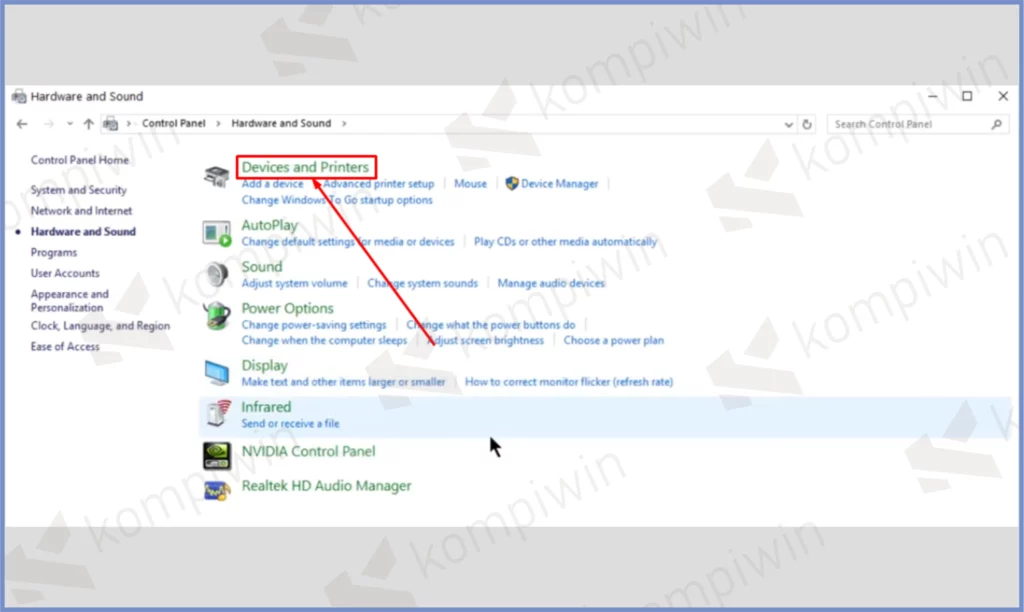
- Selanjutnya lihat di kolom Printers, pilih salah satu printer yang terinstall di Windows 10 kalian, atau printer yang sering kamu gunakan.
- Pencet sekali printer tersebut untuk menyeleksi.
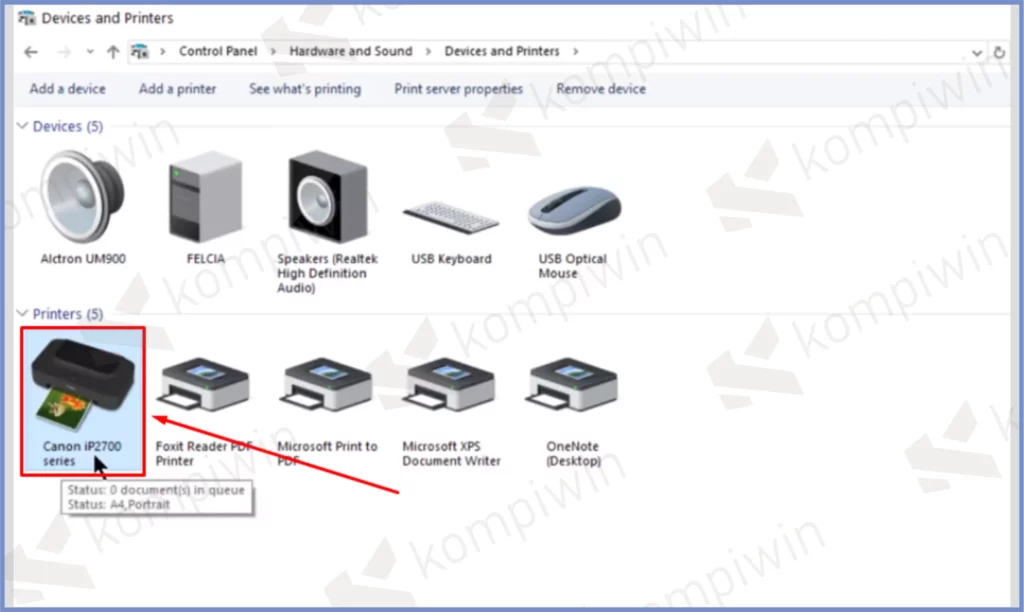
- Lalu ketuk menu dibagian atas bernama Print Server Properties.
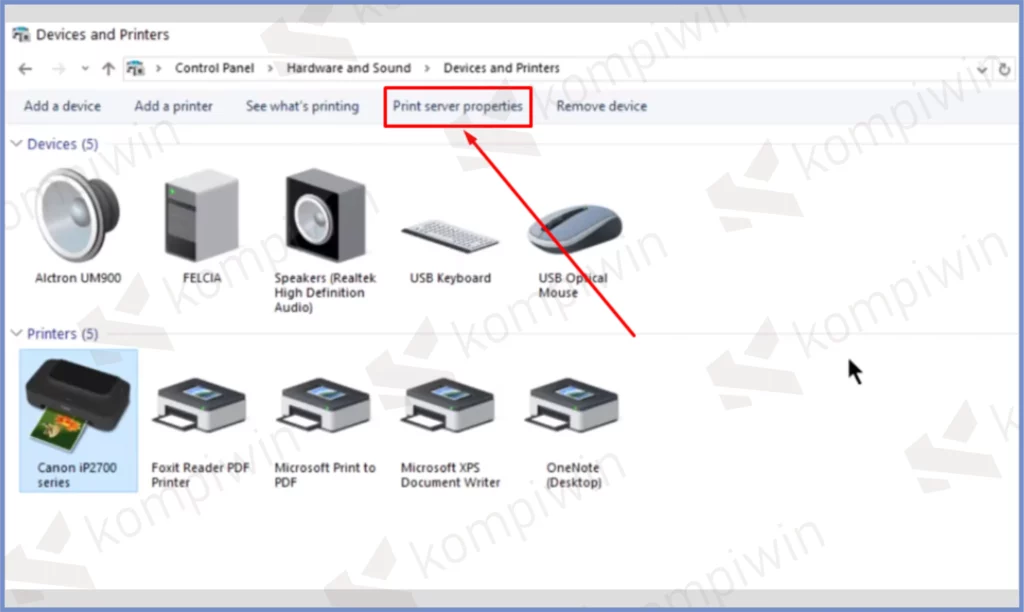
- Akan keluar jendela pengaturan kecil. Disini kamu bisa centang bagian Create a new form.
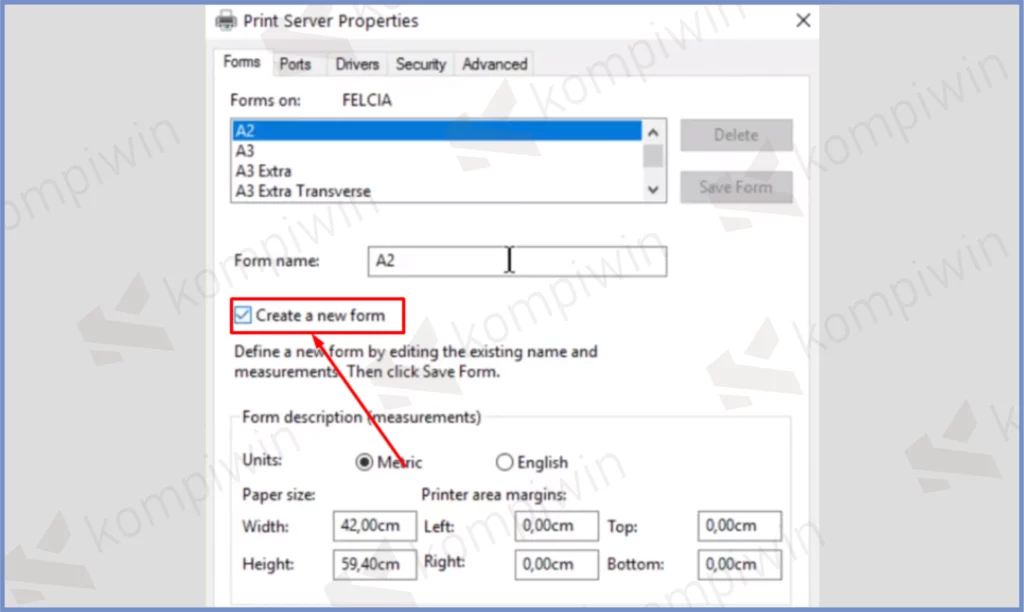
- Ketikkan di kolom Form name dengan F4.
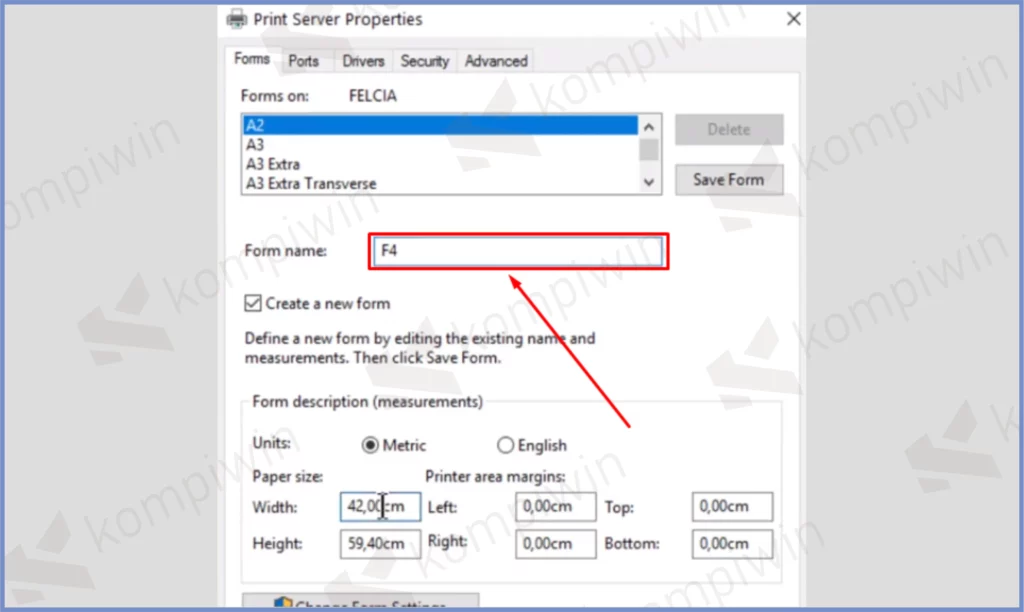
- Masukan ukuran F4 dalam bentuk angka di kolom Width dan Height, jika satuannya meminta sentimeter, maka ketikkan Width: 21,56 cm dan Height: 33,00 cm.
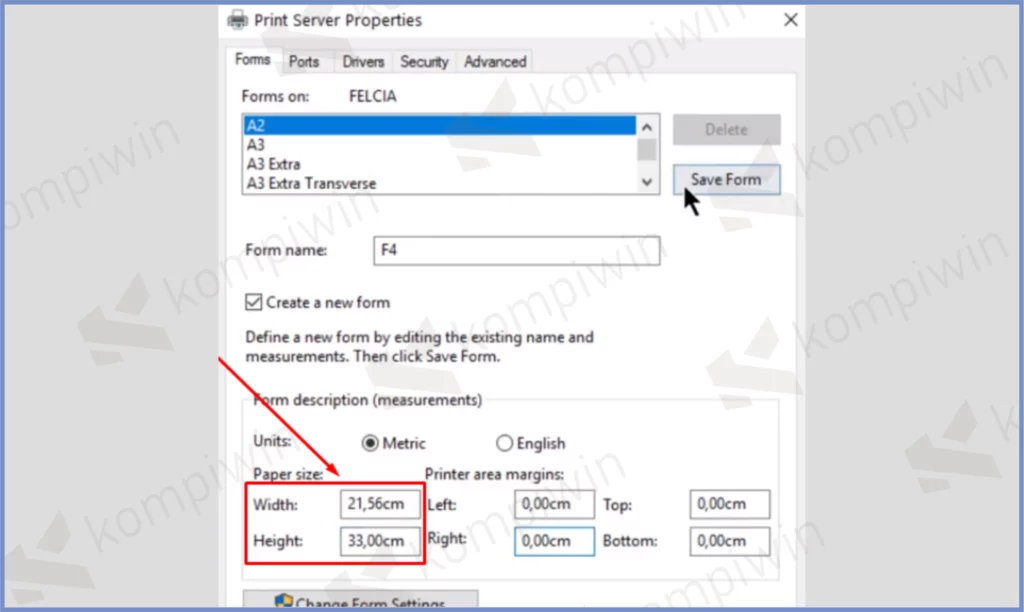
- Setelah itu pencet tombol Save Form.
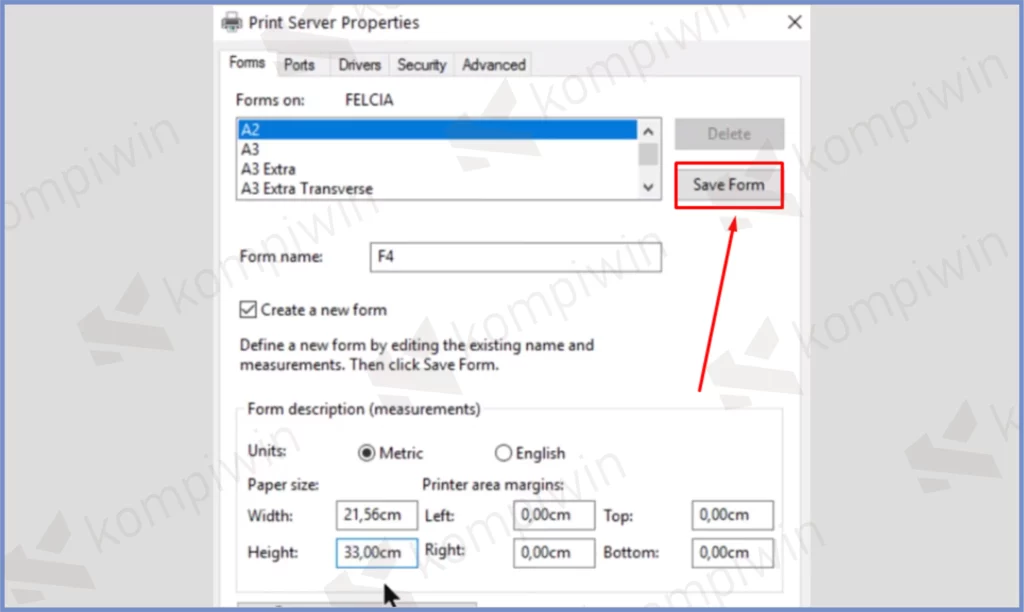
- Secara otomatis template ukuran kertas baru akan keluar di kotan From on.
- Tinggal kamu close jendela properties ini, dan coba buka Microsoft Word, atau Excel.
- Lihat kembali di menu Page Setup, maka disana akan keluar pilihan kerja F4.
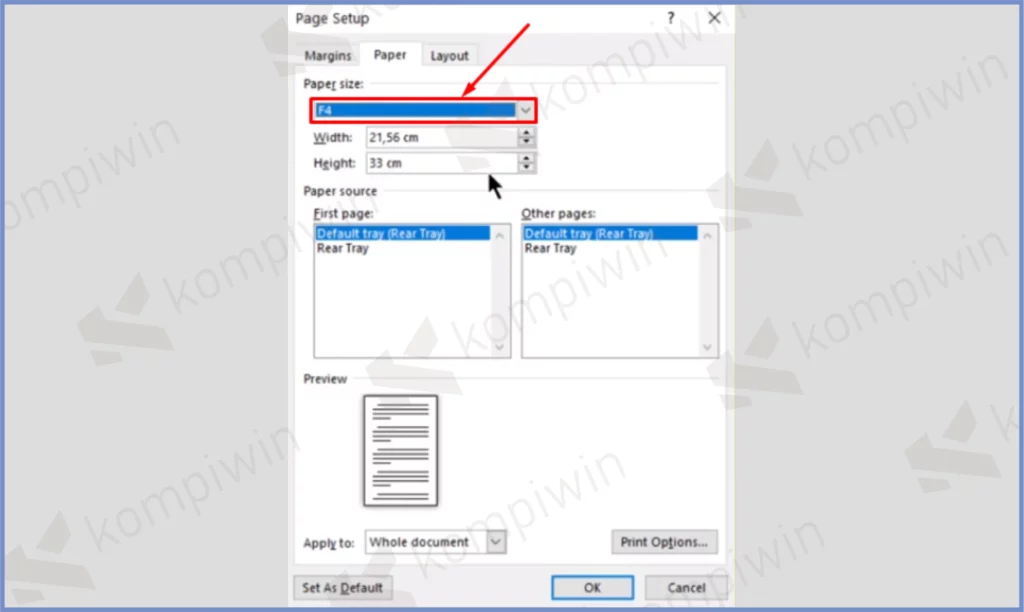
- Selesai.
Baca Juga:
Akhir Kata
Jadi seperti itulah penjelasan mengenai cara menambah suatu ukuran kertas seperti F4 pada Windows 10. Lewat cara diatas, kamu bisa lebih praktis lagi saat memilih template ukuran page setup, karena sudah terdaftar dan cukup tinggal klik tanpa repot masukkan ukuran secara custom lagi. Semoga bermanfaat.




